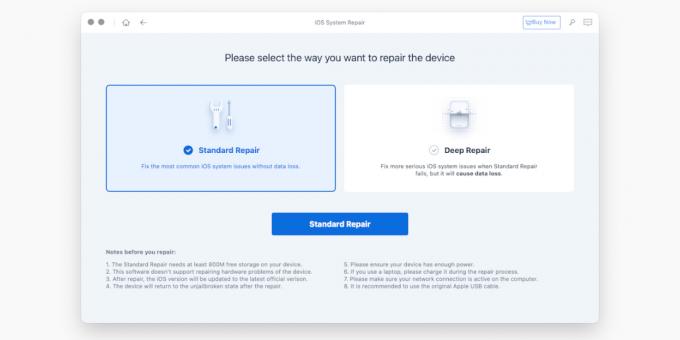Ако вашият iPhone не се стартира след логото на Apple, тогава вероятно издърпвате косата си, опитвайки се да го поправите. В това ръководство ще ви покажем как да решите този досаден проблем, така че да можете да се върнете към насладата от вашето устройство на Apple.
Какво кара iPhone да се забие в логото на Apple?
Когато вашето устройство откаже да стартира покрай логото на Apple, това се нарича цикъл на зареждане. Обикновено това се случва по една от трите причини:
- Опитахте се да направите джейлбрейк, но нещо се провали. Ако сте се опитали да направите джейлбрейк на вашия iPhone и нещо се повреди, той често ще постави вашия iPhone в цикъл за зареждане.
- Актуализациите, възстановяванията или прехвърлянето на данни от вашия компютър по някакъв начин са повредени или не са завършени. Ако сте изключили телефона от компютъра си по време на актуализация или сте имали пренапрежение, вероятно файловете за актуализация по някакъв начин са се повредили. В този случай устройството може да търси файлове, които не са налични или достъпни. Оттук и цикълът за зареждане.
- Вътрешни хардуерни проблеми. Ако сте се занимавали със смартфони, знаете, че хардуерът понякога може да се провали по много причини. Влагата, прегряването, въздействията и понякога производствените проблеми могат да създадат хардуерни проблеми. Ако хардуерът на телефона ви е повреден, това може да доведе до страшния цикъл на зареждане.
Забележка: Въпреки че тази информация се занимава предимно с iPhone, важно е да се отбележи, че проблемът с цикъла на зареждане засяга и някои iPad. Ето защо избрахме да включим информация за iPad, както и за iPhone в тази статия.
Как да поправите заседнал iPhone или iPad
Първо ще искате да опитате да принудите да рестартирате телефона си. Най-хубавото при принудителното рестартиране е, че това не води до загуба на данни. Винаги, когато имате проблем, винаги е най-добре да опитате това първоначално, тъй като е най-малко инвазивното от всички процедури за нулиране. Ако това е незначителен проблем, принудителното рестартиране почти винаги ще реши проблема. Също така е лесно. Ако обаче принудителното рестартиране не работи и телефонът ви все още остава на логото на Apple, ще трябва да поставите устройството си в режим на възстановяване.
Как да принудите да рестартирате вашия iPhone или iPad
За iPhone X или по-нова версия, iPhone SE (2-ро поколение), iPhone 8 и iPhone 8 Plus - Бързо натиснете бутона за увеличаване на звука, последван от бутона за намаляване на звука. След това задръжте бутона за захранване / страничен, докато телефонът се рестартира.
За iPad с Face ID - Бързо натиснете бутона за увеличаване на звука, последван от бутона за намаляване на звука, след което задръжте горния бутон, докато iPad се рестартира.
За iPhone 7, iPhone 7 Plus или iPod Touch (7-мо поколение) - Натиснете и задръжте горния или страничния бутон и бутона за намаляване на звука, докато устройството се рестартира.
За iPad с бутон за начало, iPhone 6s или по-стара версия и iPod Touch (6-то поколение) - Натиснете и задръжте горния бутон и бутона за начало, докато устройството се рестартира.
Как да поставите вашия iPhone или iPad в режим на възстановяване
Режимът за възстановяване ви позволява да използвате компютъра си, за да възстановите вашия iPhone до фабричните настройки. Важно е да се отбележи, че може да загубите някои данни по време на този процес. Ако нямате нищо важно на телефона си, това не би трябвало да е проблем. (Ако обаче искате да запазите данните си, има начин да го направите, който ще обсъдим в следващия раздел).
За това ще ви трябва компютър и оригинален USB кабел на Apple. IPhone трябва да има достатъчно зареждане, за да завърши този процес, затова препоръчваме да го зареждате поне час. И накрая, ще трябва да включите телефона директно към компютъра си, така че ако използвате USB хъб, ще искате да заобиколите хъба, докато този процес приключи.
Единственият проблем тук е, че ако сте опитали хардуерно нулиране и той не е работил, вие също няма да имате достъп до режим на възстановяване. Вместо това телефонът ще се нулира, но пак ще остане в цикъла за зареждане. В този случай ще ви е необходимо софтуерно решение, за да помогнете. Обичаме да използваме ReiBoot, тъй като ви позволява да поставите вашия iPhone в режим на възстановяване с едно щракване. Тази функция е безплатна.
За да използвате ReiBoot, първо изтеглете версията за Mac или Windows от tenorshare.com уебсайт. След това включете вашия iPhone или iPad и стартирайте софтуера ReiBoot. Щракнете върху Влезте в режим на възстановяване в долния ляв ъгъл на екрана. Свържете вашето устройство и ReiBoot трябва да го разпознае.
След това щракнете върху долния десен прозорец, който казва С едно щракване за влизане в режим на възстановяване. Вашето устройство трябва да влезе в режим на възстановяване. Оттам нататък ще получите съобщение, което показва, че ReiBoot работи.
Забележка: ReiBoot може да се използва за излизане от режим на възстановяване, ако вашият iPhone някога е заседнал на този екран. Това обаче е платена функция. Сега трябва да можете да възстановите своя iPhone или iPad с помощта на iTunes или Finder.
Изтегли: ReiBoot macOS |Windows (Безплатно за изтегляне, абонамент и предложения за доживотен лиценз)
Ако режимът за рестартиране на сила и възстановяване не работи
Ако нито един от тези методи не работи, тогава има още едно решение, което работи 100% от времето. В ReiBoot е включена функция за възстановяване на системата на iOS, която може да размрази телефона ви. Това решение често се нарича DFU (актуализация на фърмуера на устройството). Фърмуерът на вашия iPhone контролира хардуера на устройството. За съжаление, Apple няма инструкции за поправяне на фърмуера на вашия iPhone на уебсайта си, тъй като обикновено не се нуждае от ремонт.
Но ако сте стигнали до този момент, тогава DFU е последната стъпка, която бихме препоръчали, преди да изпратите телефона си. Ако притежавате по-стар iPhone от гаранция, опитът за актуализация на фърмуера също може да бъде по-евтин от връщането към Apple. Тук ReiBoot идва в съединител. Функцията „iOS System Repair“ на софтуера може да се използва за ремонт на iPhone или iPad без загуба на данни. Сега, iOS System Repair е платена функция, но е важно да се отбележи, че цената на софтуера ReiBoot често е много по-ниска от тази, която може да струва, за да поправите телефона си от Apple.
Използване на iOS System Repair
ReiBoot има две опции за поправка, първата е Standard Repair, която опреснява фърмуера на вашето устройство без загуба на данни. Втората е функцията Deep Repair, която за съжаление причинява загуба на данни. Ако функцията за стандартно поправяне не работи, тогава Deep Repair ще работи, но вие също можете да приемете това ще трябва да започнете отначало с вашето устройство или да възстановите от по-стар архив, ако текущият архив не е такъв на разположение.
Използвайте функцията за възстановяване на системата на iOS, отворете приложението ReiBoot и свържете телефона си чрез USB кабела. След това щракнете върху зеленото Започнете на главния екран на ReiBoot. От там изберете Стандартен ремонт. Ако устройството ви не бъде открито по някаква причина, ReiBoot ще ви помогне да вкарате устройството си в режим DFU. След като устройството ви бъде открито, ще ви бъде дадена възможност да изтеглите фърмуера на Apple. Направете това, като кликнете върху Изтегли. Ако този фърмуер не започне да се изтегля, можете да използвате екранната връзка за изтегляне чрез вашия браузър.
След като фърмуерът бъде изтеглен, щракнете върху Започнете стандартния ремонт. Този процес може да отнеме малко време, така че вземете още една чаша кафе и се отпуснете за няколко. След като процесът приключи, устройството ви трябва да се рестартира. Ако този процес се провали по някаква причина, опцията Deep Repair is е следващата стъпка. Дълбокият ремонт следва същата процедура като стандартния ремонт. Единствената разлика е загубата на данни.
И накрая, ако нито едно от тези решения не работи, ще трябва да изпратите устройството си до Apple. В този случай може да имате сериозни хардуерни проблеми, които не могат да бъдат поправени само чрез софтуер.
Поправяне на разочарование от iPhone за добро
Опитът за нулиране на лошо поведение iDevice често може да бъде разочароващ. Но с няколко прости инструмента и малко търпение можете да възстановите лошата ябълка до нейното състояние преди разочарование. Следвайки съветите в това ръководство, можете бързо да се върнете към удоволствието от своя iPhone или iPad по начина, по който трябваше да му се насладите.
Надяваме се елементите, които препоръчваме и обсъждаме да ви харесат! MUO има партньорски и спонсорирани партньорства, така че получаваме част от приходите от някои от вашите покупки. Това няма да повлияе на цената, която плащате, и ни помага да предложим най-добрите препоръки за продукти.
Имате проблеми с вашия iPhone? Научете как да принудите рестартиране и да използвате режима за възстановяване на iPhone, за да възстановите вашето устройство.
Прочетете Напред
- iPhone
- Повишен
- iPhone
- Отстраняване на неизправности

Мат Л. Hall покрива технология за MUO. Родом от Остин, Тексас, той сега живее в Бостън, Масачузетс със съпругата си, две кучета и две котки. Мат учи английски в университета в Масачузетс.
Абонирайте се за нашия бюлетин
Присъединете се към нашия бюлетин за технически съвети, рецензии, безплатни електронни книги и ексклузивни оферти!
Още една стъпка…!
Моля, потвърдете имейл адреса си в имейла, който току-що ви изпратихме.